现在有很多用户为了“尝鲜”都使用上了win10系统,不过在使用的过程当中有用户发现了一个问题,那就是win10电脑重装系统后不能上网,然而这个问题只针对浏览器网页,比如说迅雷、qq软件则是可以正常使用网络,那么碰到win10系统不能上网应该怎么解决呢?今天就和大家分享win10系统不能上网的解决方法。

win10系统不能上网解决方法:
1、右键点击电脑上的连接图标,选择打开网络连接设置中心,选择更改适配器设置,如下图所示:
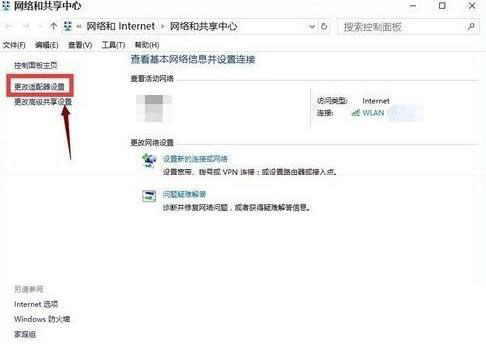
2、找到你的当前网络连接,如下图所示:
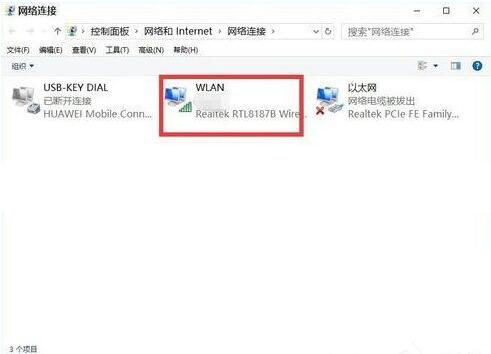
3、右键目前网络连接--属性,如下图所示:
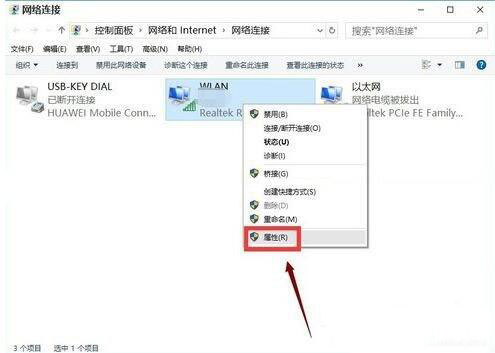
4、选择多路传送器协议,点击安装,如下图所示:
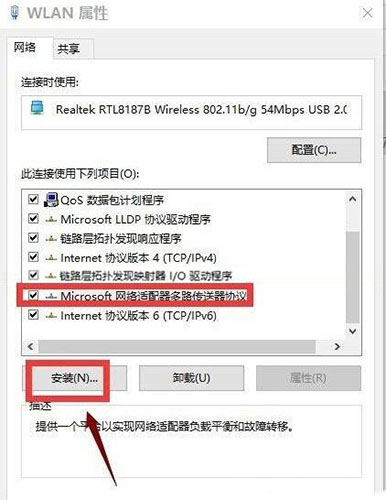
5、选择协议,添加,如下图所示:
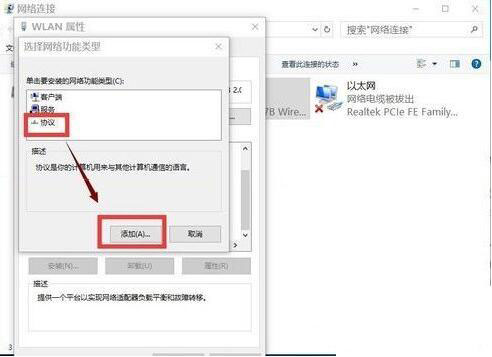
6、选择可靠多播协议,点击确定按钮,然后重启电脑。如下图所示:
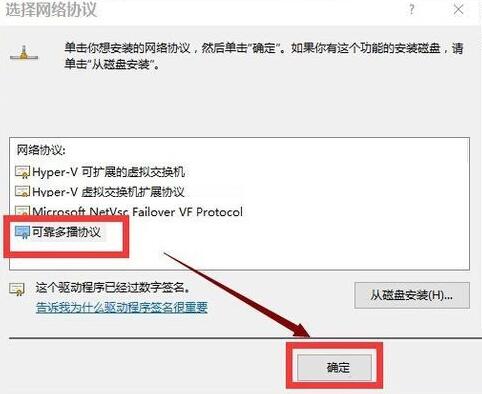
7、如果不能解决,请同时按下win+x,选择命令提示符(管理员),如下图所示:
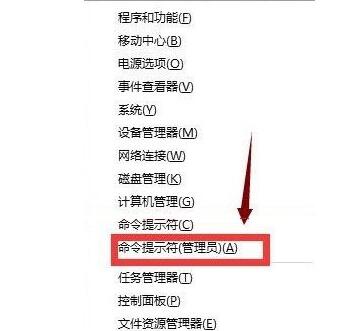
8、在提示框输入netsh winsock reset,回车,如下图所示:
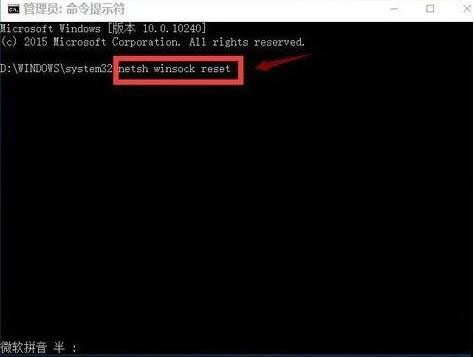
9、重置成功,重启你的电脑,如下图所示:
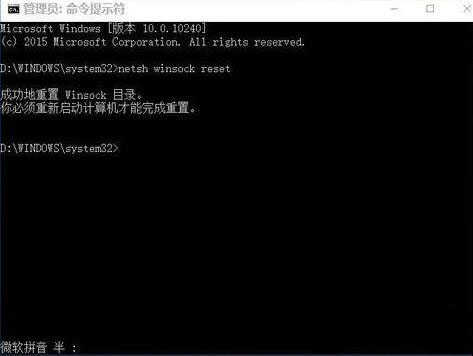
win10系统不能上网的解决方法就为大家分享到这里了,用户重启电脑之后就可以正常访问网页了,如果有win10用户碰到同样的问题可以按照上述方法进行解决哦。












